Casio MEP-PC10 User manual [sv]
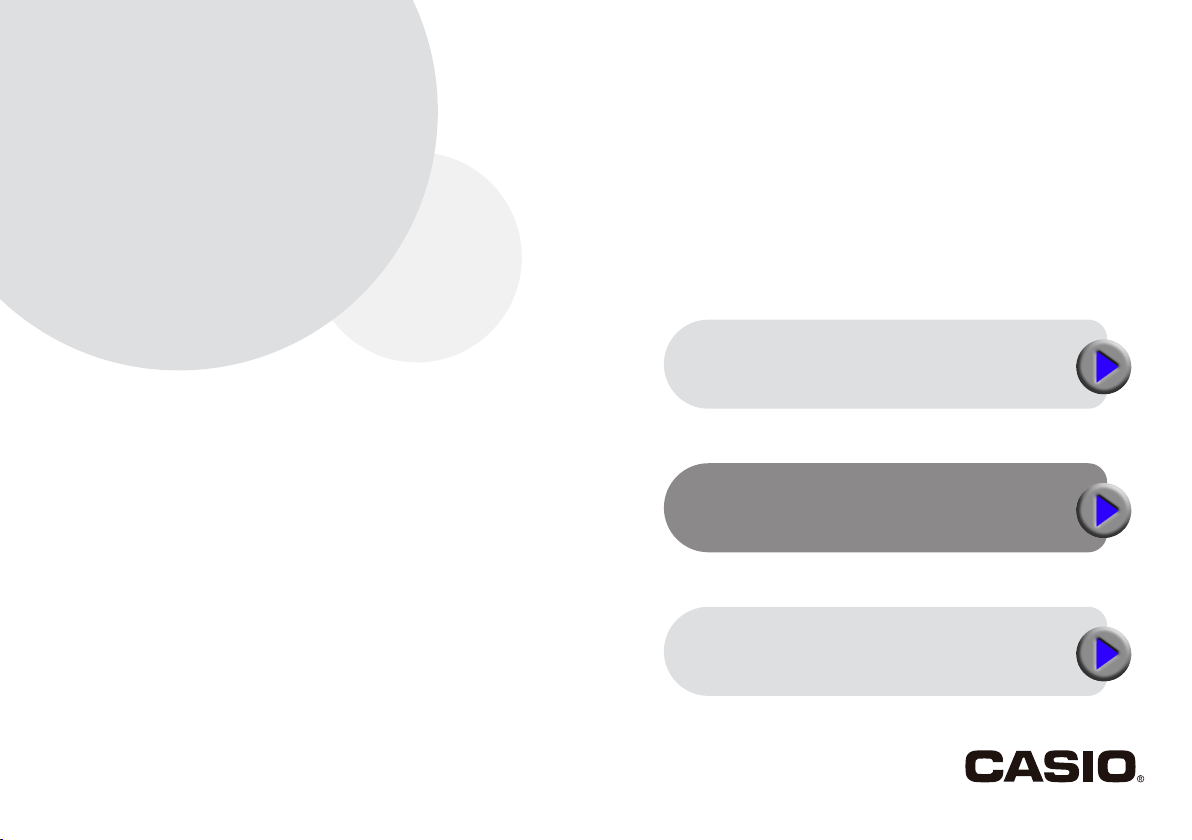
Sw
MEP-PC10
version 1.00
Instruktionshäfte
för Windows
Vad MEP-PC10 kan
användas till
Användning av MEP-PC10
Felsökning
Förvara all användardokumentation nära till hands för framtida referens.
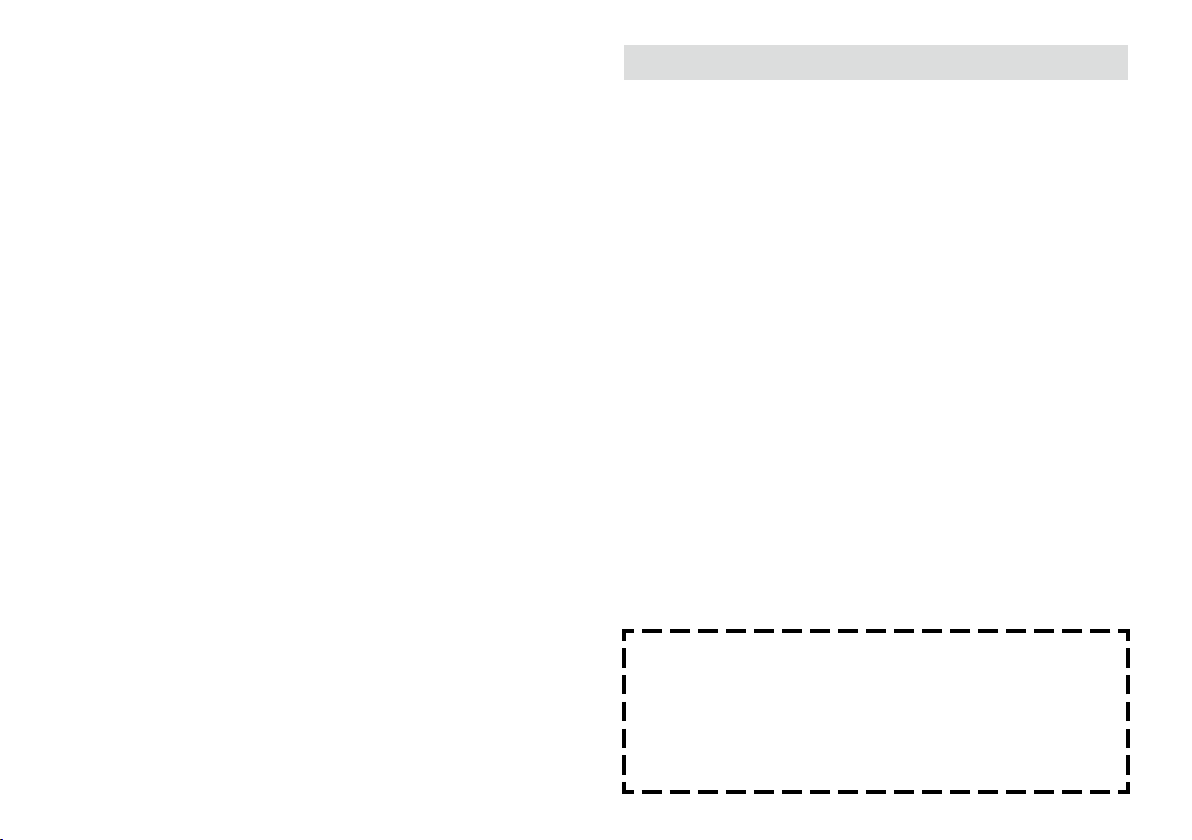
Viktigt!
Upphovsrätten till detta instruktionshäfte och
alla rättigheter relaterade till programvaran
tillfaller CASIO COMPUTER CO., LTD.
• Microsoft, Windows, Windows Vista och Internet Explorer är
registrerade varumärken eller varumärken tillhörande Microsoft
Corporation i USA och andra länder.
• TrueType är ett registrerat varumärke tillhörigt Apple Inc. i USA och
andra länder.
• Adobe och Reader är varumärken tillhöriga Adobe Systems
Incorporated i USA.
• Andra företagsnamn och produktnamn som häri används är varumärken
eller registrerade varumärken tillhöriga andra. Observera att tecknen TM
och ® inte används i texten i denna bruksanvisning.
Försiktighetsåtgärder gällande detta instruktionshäfte
Observera att CASIO COMPUTER CO., LTD. inte på något sätt kan
■
hållas ansvarig för några förlorade intäkter eller krav från tredje part
som uppstått till följd av användning av de exempel som ges i detta
instruktionshäfte.
Varje reproduktion av detta instruktionshäfte, helt eller delvis, är
■
förbjuden.
Observera att användning av detta instruktionshäfte annat än för privat
bruk, utan tillstånd från CASIO COMPUTER CO., LTD., strider mot
gällande upphovsrättslagar.
Rätten till ändring av specifi kationer och annat innehåll i detta
■
instruktionshäfte utan föregående meddelande förbehålls.
© 2012 CASIO COMPUTER CO., LTD. Med ensamrätt.
Med undantag för vad som krävs för korrekt bruk eller för
säkerhetskopiering är all reproduktion av detta instruktionshäfte och/eller
programmet, delvis eller i sin helhet, strängt förbjuden utan uttryckligt
skriftligt tillstånd från CASIO COMPUTER CO., LTD.
• Angående installation av programvaran och erforderlig driftmiljö
hänvisas till medföljande ”Instruktionshäfte” eller ”Installationsguide”.
• MEP-PC10 är ett tillämpningsprogram som kan köras i Windows 8,
Windows 7, Windows Vista och Windows XP.
• Det kan hända att vissa utrustningskonfi gurationer inte stöder
korrekt drift.
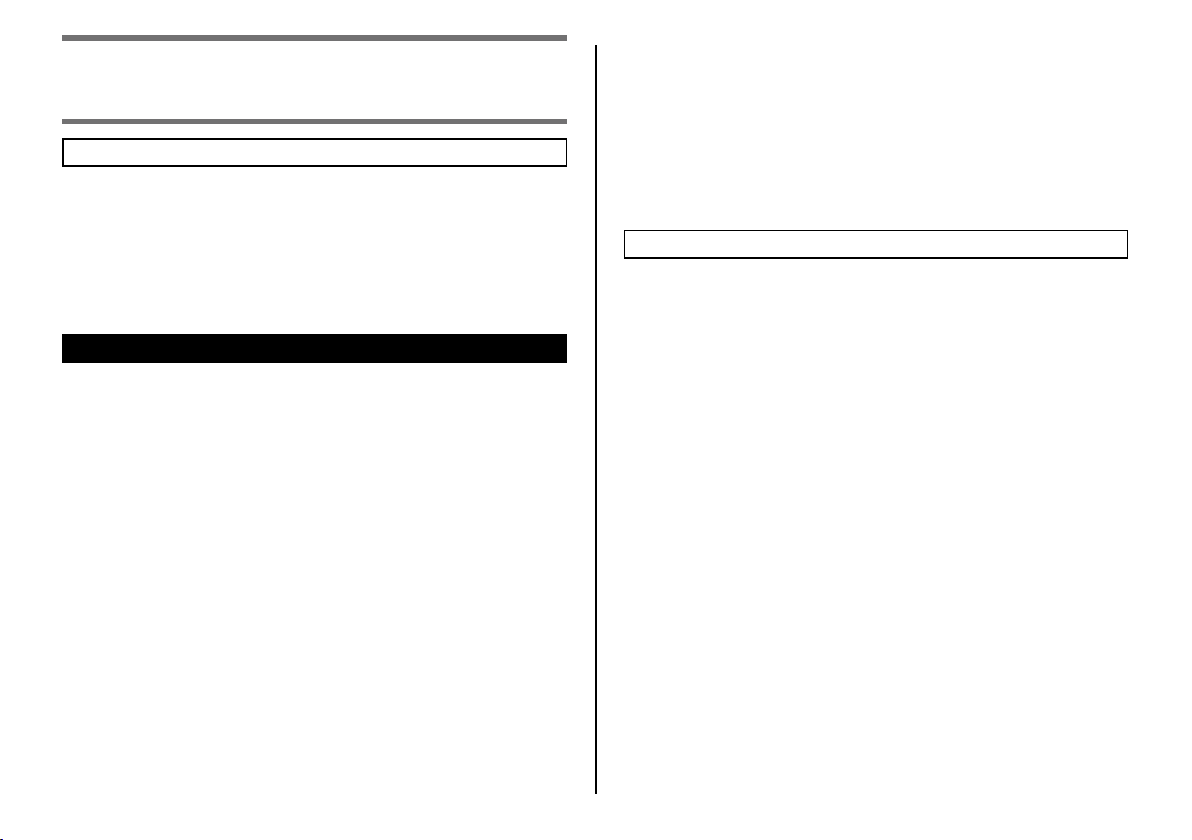
Innehåll
Förberedelser
Angående detta instruktionshäfte … · · · · · · · · · · · · ·
Läs instruktionshäftet i följande ordning · · · · · · · · · · 3
Information i detta instruktionshäfte · · · · · · · · · · · · · 3
Presentation av MEP-PC10 · · · · · · · · · · · · · · · · · · · · 5
Funktioner med MEP-PC10 · · · · · · · · · · · · · · · · · · · 5
MEP-PC10
Användning av MEP-PC10 · · · · · · · · · · · · · · · · · · · · · 8
Vad MEP-PC10 kan användas till · · · · · · · · · · · · · · 8
Uppstart och avslutning av MEP-PC10 · · · · · · · · · · · 8
Uppstart av MEP-PC10 · · · · · · · · · · · · · · · · · · · · · · 8
Avslutning av MEP-PC10 · · · · · · · · · · · · · · · · · · · · · 9
Inkoppling av automatisk uppstart av MEP-PC10
Grundläggande manövrering · · · · · · · · · · · · · · · · · · 12
Inmatningspanel · · · · · · · · · · · · · · · · · · · · · · · · · · 12
Förhandsgranskning · · · · · · · · · · · · · · · · · · · · · · · 14
Utskriftsfönster · · · · · · · · · · · · · · · · · · · · · · · · · · · 14
Högerklicksmeny · · · · · · · · · · · · · · · · · · · · · · · · · · 15
Inmatning, redigering och utskrift av text · · · · · · · · 16
Infogning av sparade fraser och nuvarande datum
och tid i en etikett · · · · · · · · · · · · · · · · · · · · · · · · · 18
· · · 10
Användning av skärmtext till att skapa en etikett
Infogning av en bild i en etikett · · · · · · · · · · · · · · · · 21
Användning av tidigare utskrivet innehåll · · · · · · · · 23
Frammatning av etikettejp · · · · · · · · · · · · · · · · · · · · 25
3
Konfi gurering av egenskaper för MEP-PC10 · · · · · 25
Användning av hjälp · · · · · · · · · · · · · · · · · · · · · · · · · 31
Övrigt
Felsökning vid användning · · · · · · · · · · · · · · · · · · · · 34
Felsökning vid utskrift · · · · · · · · · · · · · · · · · · · · · · · · 35
Felmeddelanden · · · · · · · · · · · · · · · · · · · · · · · · · · · · 36
Felsökning vid etikettskapande · · · · · · · · · · · · · · · · · 37
· · · 20
1

Förberedelser
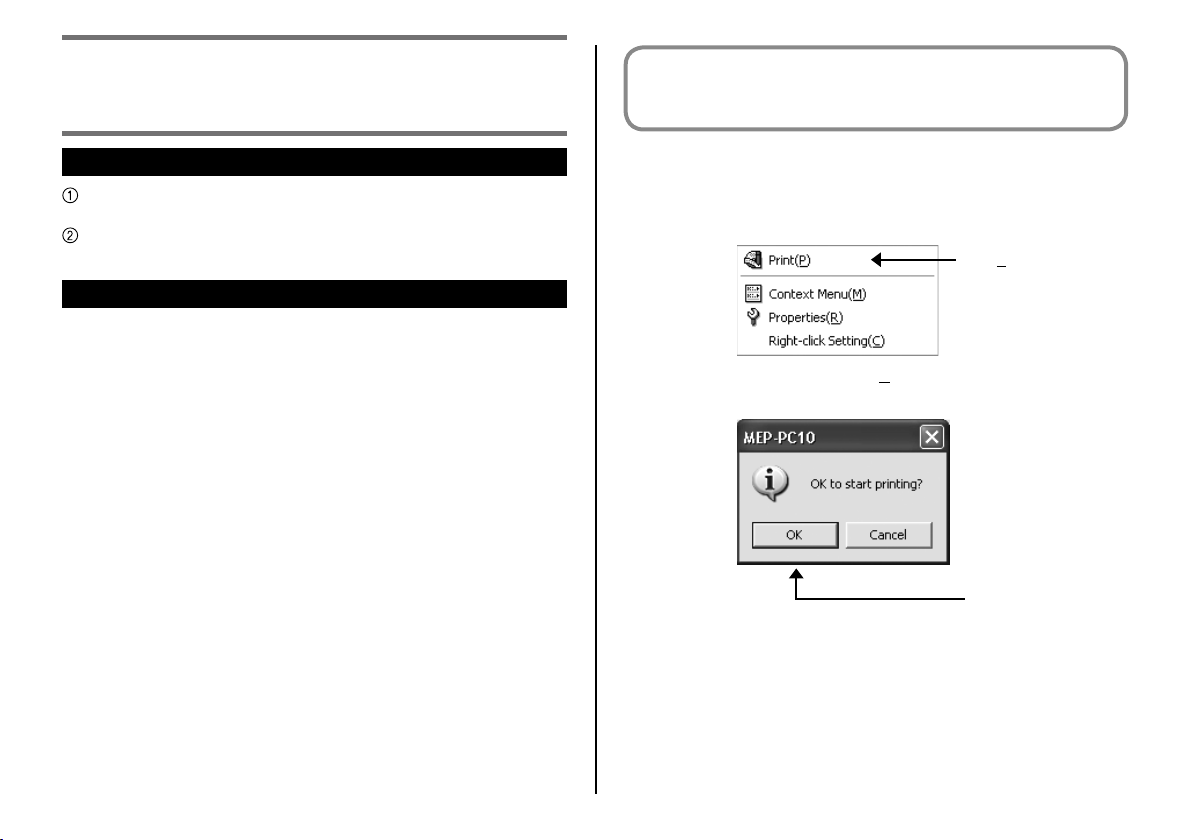
Angående detta instruktionshäfte …
Läs instruktionshäftet i följande ordning
Läs först kapitlet ”Förberedelser” (s. 3-6), som innehåller en allmän
översikt och information om erforderligt datoroperativsystem.
Skriv ut etiketter enligt anvisningarna i avsnittet ”Användning av MEP-
PC10” (s. 8).
Information i detta instruktionshäfte
Detta instruktionshäfte behandlar inte Windows.
■
Detta instruktionshäfte behandlar MEP-PC10 för Windows. Denna
programvara är avsedd att köras i Windows 8, Windows 7, Windows
Vista och Windows XP (häri gemensamt benämnt ”Windows”). Detta
instruktionshäfte ger ingen detaljerad beskrivning av användningen av
Windows.
Detta instruktionshäfte förutsätter att användaren är bekant med följande
grundläggande manövreringar i Windows, vilket krävs för användning av
programvaran.
• Klick, dubbelklick, högerklick, dra och släpp och
andra musmanövreringar
• Användning av musen till att utföra
menyoperationer
• Användning av tangentbordet till att skriva in text
• Vanliga fönsteroperationer
Vi hänvisar till datorns eller Windowspaketets användardokumentation
angående detaljer kring dessa grundläggande manövreringar.
MEP-PC10 har även en hjälp-funktion (s. 31), som
innehåller information om tillvägagångssätt och
försiktighetsåtgärder vid utförande av manövreringar.
Notering angående knappanvändning
■
Alla manövreringar som beskrivs i detta instruktionshäfte förklaras med
hjälp av musmanövrering.
Menykommandon beskrivs enligt nedan.
•
Print( P )
Klicka på Print( P ).
Knapptryckning i dialogrutor beskrivs enligt nedan.
•
OK
Klicka på OK.
3
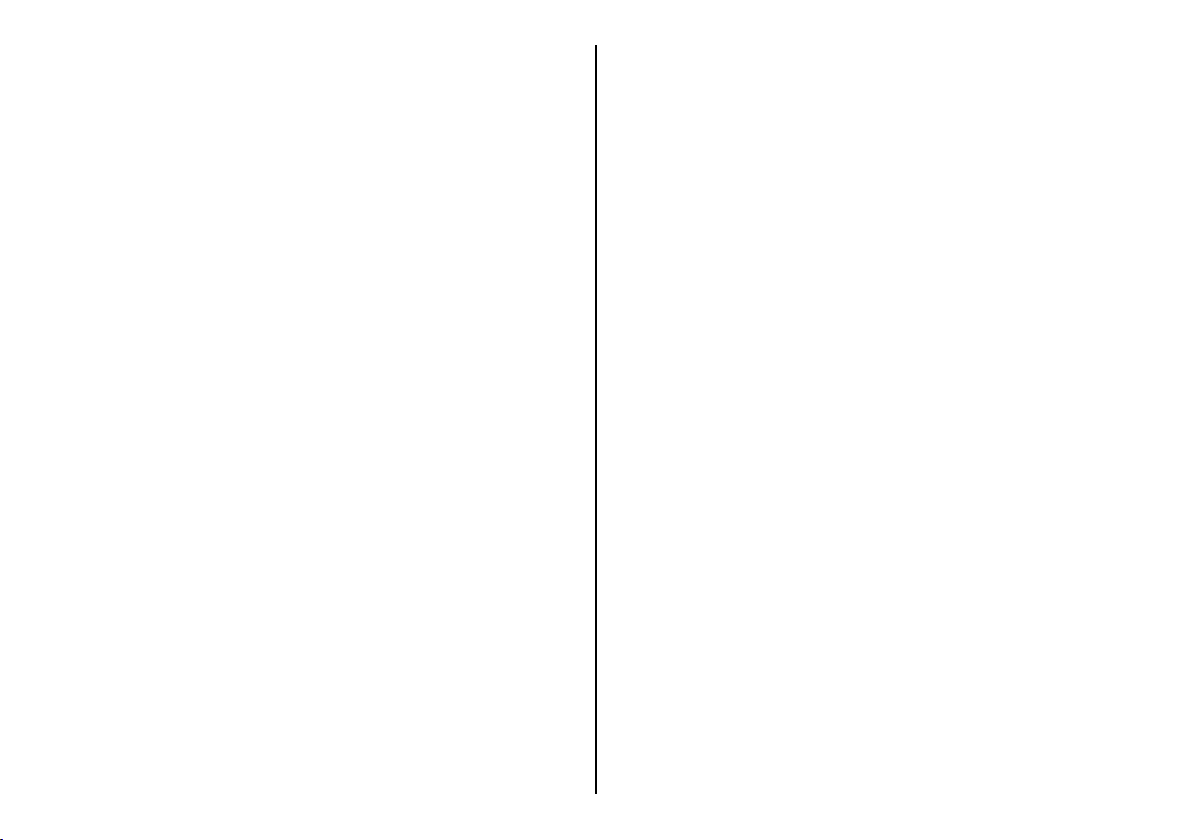
Tangentmanövrering
■
Denna programvara stöder användning av både musmanövrering och
tangentbordsmanövrering. Följande tangenter på tangentbordet kan
användas: Ctrl-, Shift- och Alt-tangenterna. Dessa tangenter anges i
detta instruktionshäfte som Ctrl, Shift och Alt. De används i kombination
med bokstavstangenter till att utföra vissa manövreringar.
■
Bildskärm
Även om de skärmbilder som visas i detta instruktionshäfte kan
•
skilja sig en aning från det som verkligen visas på skärmen, så är
skärminnehållet alltid korrekt återgivet.
Skärmbilder som visas i detta instruktionshäfte är baserade på
•
den engelska versionen av Windows XP och i exemplen antas att
”English” har valts som visningsspråk vid installation. Skärmbilder som
frambringas av andra operativsystem eller när ett annat visningsspråk
är valt kan skilja sig från de skärmbilder som visas häri.
4

Presentation av MEP-PC10
MEP-PC10 ger möjlighet att med hjälp av en dator skapa innehåll
för utskrift på etikettejp.
I detta avsnitt beskrivs vad MEP-PC10 kan användas till och vilka
användningssätt som programmet lämpar sig för.
Funktioner med MEP-PC10
MEP-PC10 gör det enkelt att skapa etiketter med hjälp av text som visas
på datorskärmen och text som skrivs in.
Fonter installerade i datorn kan användas för utskrift (gäller TrueType-
●
fonter).
●
Text justeras automatiskt till optimal storlek, vilket gör att inga
fi njusteringar krävs.
Välj tre rader ...
Högerklick
Text som visas på bildskärmen (text som skrivs in eller redigeras med
●
hjälp av ett annat program) kan skrivas ut på direkten.
Högerklick
Välj en rad ...
5
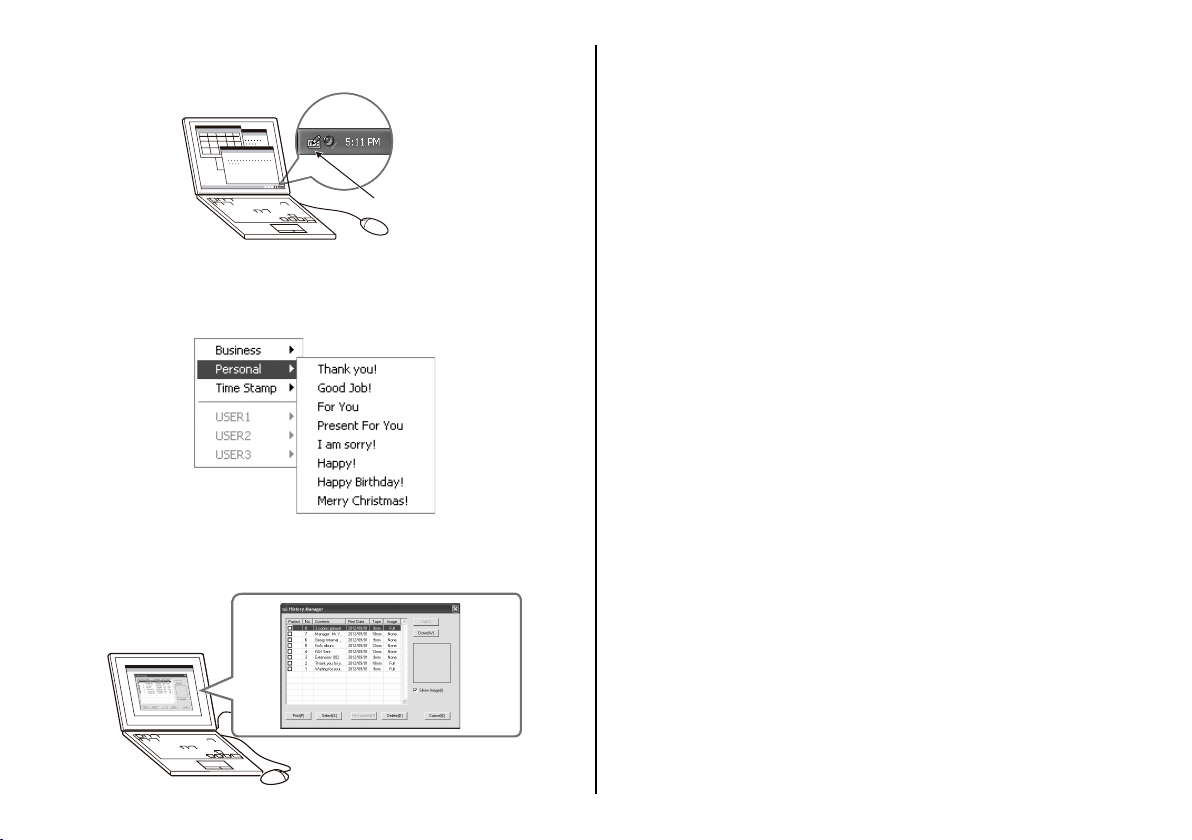
●
Kör programmet utan rädsla för att det ska komma i konfl ikt med
andra program.
MEP-PC10
•
Programmet kan när som helst avslutas.
●
Sparade fraser kan användas för senare framtagning och snabb
inmatning.
Historikhanteraren gör det enkelt att ta fram och på nytt skriva ut
●
tidigare utskriven text.
Ytterligare detaljer återfi nns i avsnittet ”Användning av MEP-PC10” (s. 8).
•
6
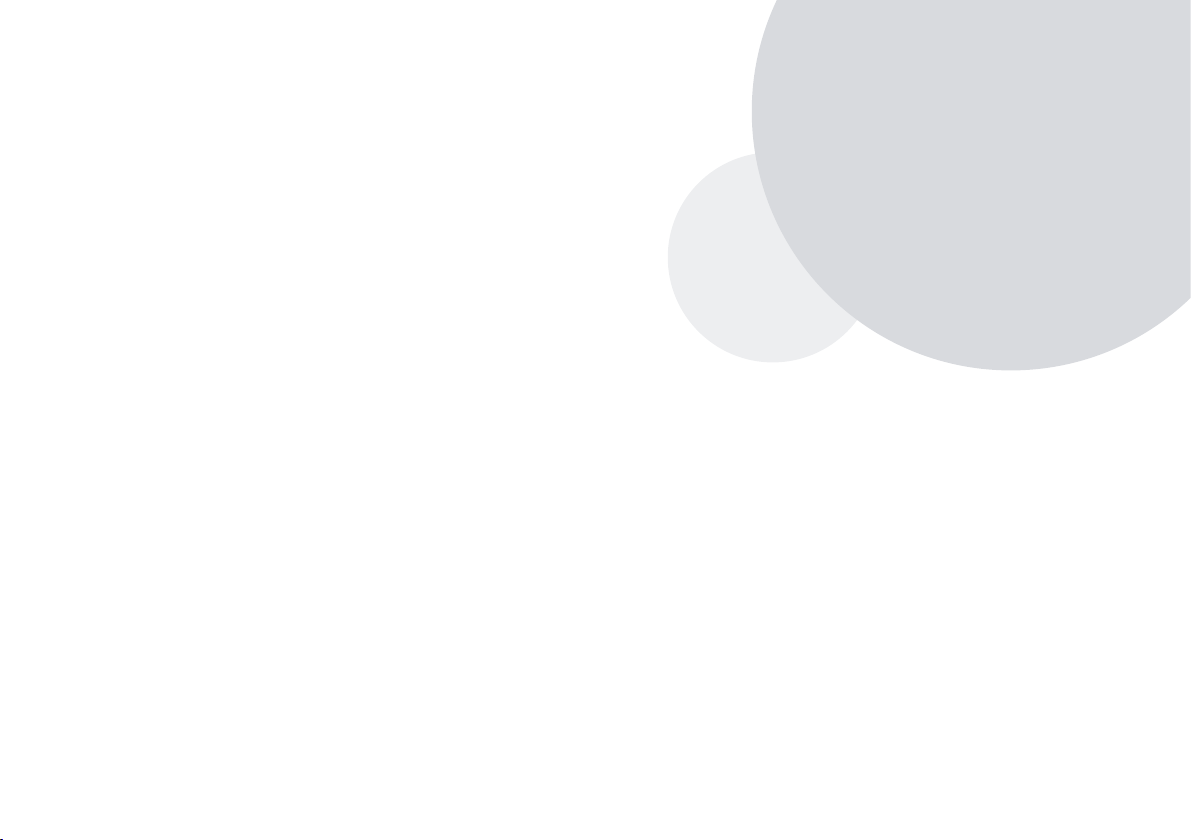
MEP-PC10
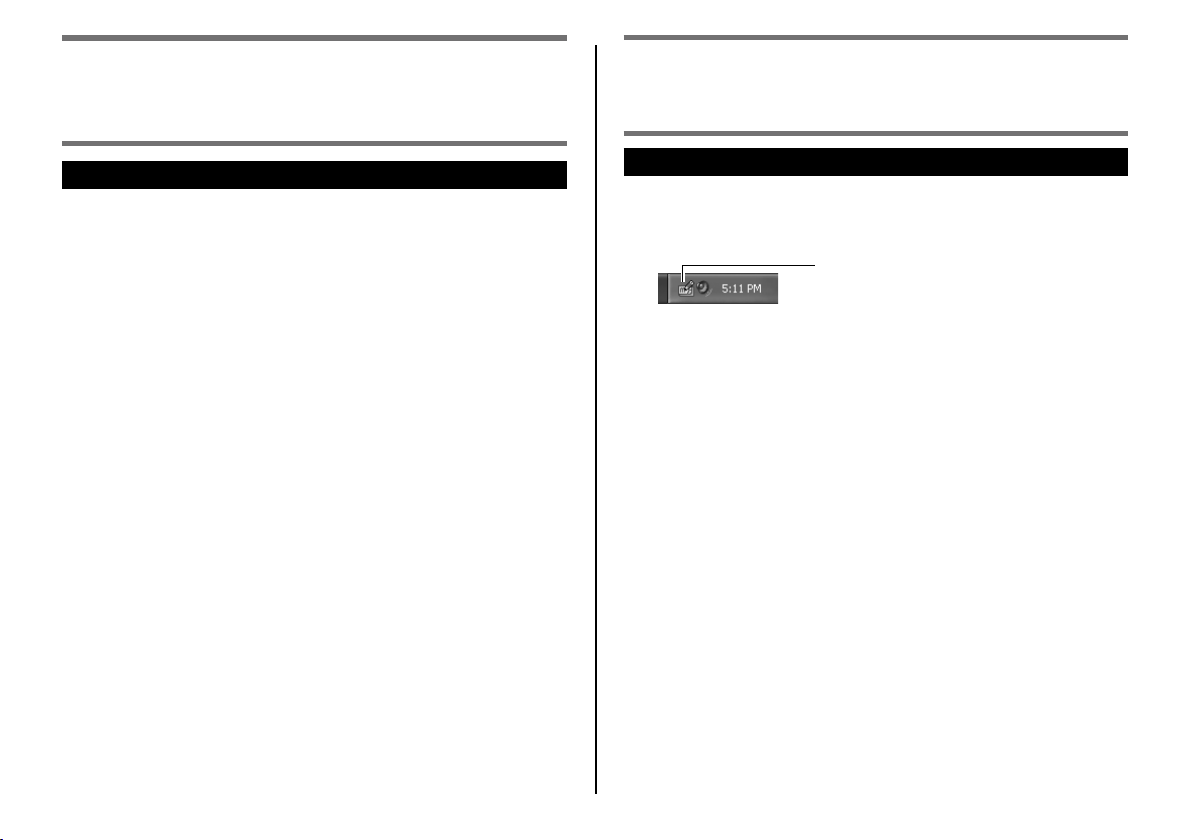
Användning av MEP-PC10
MEP-PC10 gör det enkelt att skapa etiketter med hjälp av text
som visas på datorskärmen och text som skrivs in.
Uppstart och avslutning av MEP-PC10
Vad MEP-PC10 kan användas till
Etiketter skapas enkelt utan bekymmer om layout. Layouten justeras
●
automatiskt i enlighet med textens längd och aktuell tejpbredd.
Programmet kan köras samtidigt som ett annat program används, så
●
att text från det andra programmet kan skrivas ut så fort det behövs. Vi
hänvisar till ”Användning av skärmtext till att skapa en etikett” (s. 20).
MEP-PC10 förblir fast placerat i systemfältet, så att önskade villkor när
●
som helst kan anges. Vi hänvisar till ”Inmatning, redigering och utskrift
av text” (s. 16).
Förhandsgranska en etikett innan den skrivs ut.
●
Vid utskrift med hjälp av högerklicksmenyn visas först ett
•
utskriftsfönster. Vi hänvisar till ”Utskriftsfönster” (s.
•
Vid inmatning med hjälp av inmatningspanelen visar en
förhandsgranskningsbild hur etiketten kommer att se ut när den
skrivs ut. Vi hänvisar till ”Förhandsgranskning” (s. 14).
●
Sparade fraser kan tas fram vid inmatning av text. Det är också möjligt
att lagra egna sparade fraser. Vi hänvisar till ”Infogning av sparade
fraser och nuvarande datum och tid i en etikett” (s. 18).
●
Historikhanteraren memorerar innehållet i upp till 100 etiketter. Tidigare
utskrivet innehåll kan tas fram och skrivas ut på nytt. Vi hänvisar till
”Användning av tidigare utskrivet innehåll” (s. 23).
•
Vid högerklickning i ett annat tillämpningsprogram medan MEPPC10 körs visas normalt högerklicksmenyn för programmet ifråga.
Det är emellertid möjligt att konfi gurera inställningar så att
högerklicksmenyn för MEP-PC10 visas vid högerklickning i ett annat
tillämpningsprogram. Vi hänvisar till ”För att konfi gurera manövrering
för visning av högerklicksmenyn för MEP-PC10” (s.
14).
29).
Uppstart av MEP-PC10
•
Notera att denna åtgärd inte behöver utföras, om MEP-PC10-ikonen
visas i systemfältet i Windows.
Systemfältet i Windows (visas normalt längst ner till höger på skärmen).
MEP-PC10-ikon (anger att programmet körs)
•
I Windows XP kan det hända att MEP-PC10-ikonen inte visas, om
alternativet ”Auto-hide the taskbar” är valt under fl iken Taskbar i
aktivitetsfältet och i Start-menyns egenskapsfönster. Avmarkera i så
fall detta alternativ för att ta fram ikonen.
1. Dubbelklicka på MEP-PC10-ikonen på skrivbordet.
MEP-PC10 startas upp. Inmatningspanelen och en förhandsgranskning visas samtidigt som MEP-PC10-ikonen börjar visas i
systemfältet.
•
Om valet att MEP-PC10-genvägen inte ska visas på skrivbordet
har gjorts, så navigera till den plats i datorn där MEP-PC10 har
installerats och dubbelklicka sedan på MEP-PC10-ikonen.
8
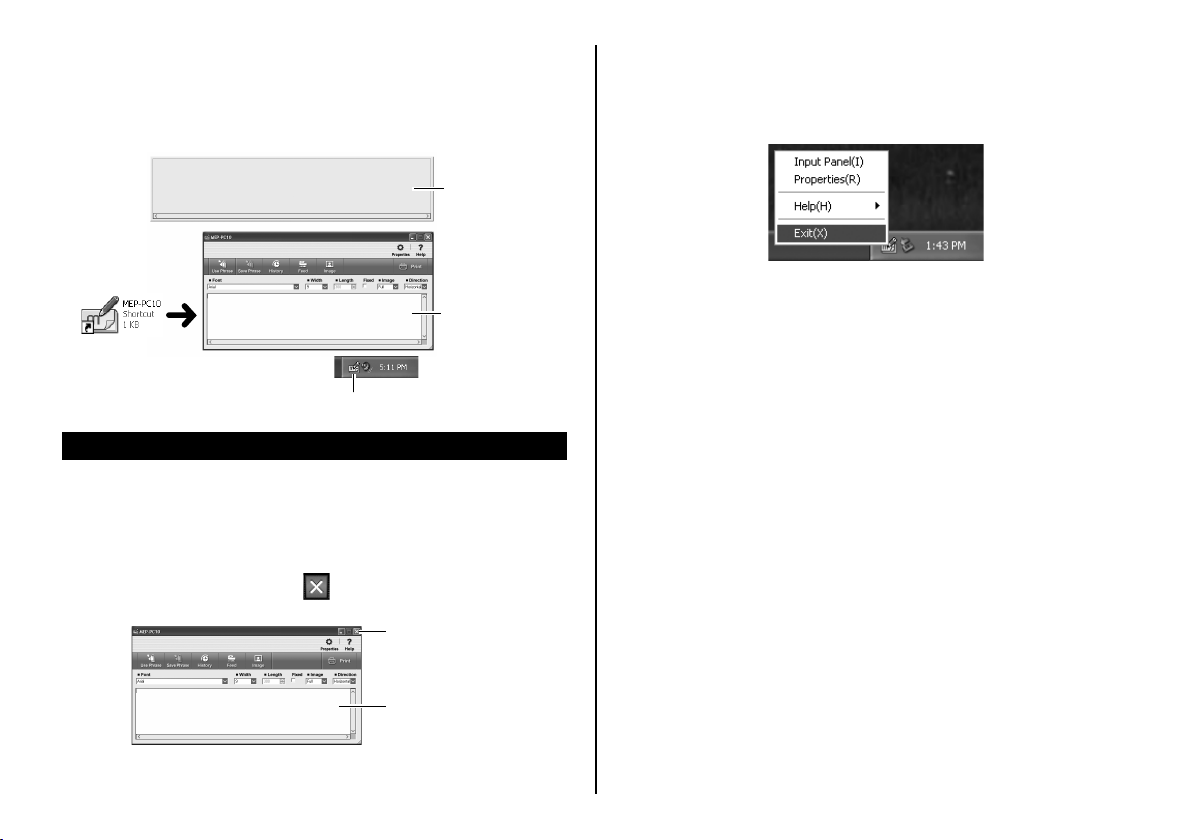
•
MEP-PC10 kan också startas upp enligt följande anvisningar: Öppna
Windows Start-meny och klicka i tur och ordning på All Programs,
CASIO, MEP-PC10 och MEP-PC10. Observera att vilken mapp
MEP-PC10 återfi nns i beror på hur inställningar konfi gurerats vid
installation av programmet.
Förhandsgranskning
Inmatningspanel
Dubbelklicka
MEP-PC10-ikon
Avslutning av MEP-PC10
Avsluta MEP-PC10 enligt någon av följande två metoder.
För att avsluta MEP-PC10 från inmatningspanelen
■
1. Klicka på stängningsknappen ( ) i övre högra hörnet på
inmatningspanelen.
Stängningsknapp
För att avsluta MEP-PC10 från systemfältet
■
1. Högerklicka på MEP-PC10-ikonen i systemfältet.
2. Klicka på Exit( X ).
MEP-PC10 avslutas och dess ikon försvinner från systemfältet.
Inmatningspanel
MEP-PC10 avslutas och dess ikon försvinner från systemfältet.
9
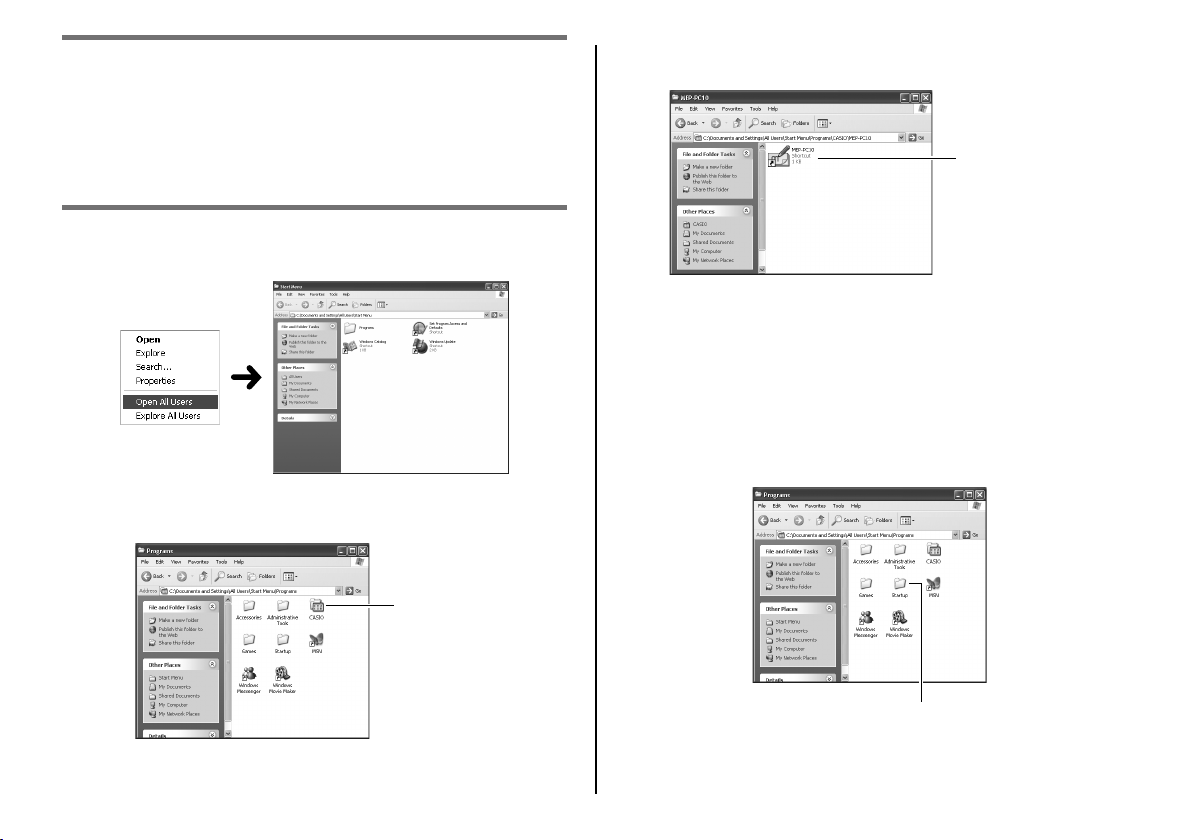
Inkoppling av automatisk uppstart av MEP-PC10
Normalt startar MEP-PC10 inte upp automatiskt.
Utför åtgärderna nedan för att koppla in automatisk uppstart av
MEP-PC10.
1. Högerklicka på Start-knappen i Windows.
2. Klicka på Open All Users.
3. Dubbelklicka på mappen Programs.
Kontrollera att det fi nns en mapp benämnd CASIO.
Mappen CASIO
4. Öppna mappen CASIO, dubbelklicka på MEP-PC10.
Kontrollera sedan att det fi nns en MEP-PC10-ikon (genväg).
MEP-PC10-genväg
5. Markera MEP-PC10-genvägen och högerklicka. Klicka på Copy på
den högerklicksmeny som visas.
6. Klicka på Back för att återgå till fönstret Programs i steg 3.
Observera att tillvägagångssättet för ovanstående åtgärd varierar
•
beroende på vilket operativsystem som körs. Stäng fönstret i
enlighet med operativsystemets inställningar för att återgå till
fönstret Programs i steg 3.
7. Dubbelklicka på mappen Startup.
10
Mappen Startup
